【無料ソフト有り】PCで動く壁紙を使う方法を詳しく解説します

「デスクトップがもっとオシャレに、もっと“自分らしく”なったらいいのに!」
──そんな風に思ったこと、ありませんか?
最近、SNSやYouTubeなどで“動く壁紙”を設定しているPC画面、よく見かけますよね。あれ、ちょっとカッコいいし、なんか羨ましい…!って思う反面、「でもああいうのって、なんか難しそう…」「無料でできるの?」「パソコン重くなったりしないの?」って、不安が先に立っちゃう人も多いはずです。
そう、動く壁紙の世界はちょっと奥が深いんです。ただソフトを入れるだけじゃダメ。PCスペックやソフト選び、さらには設定方法まで、ひとつでも間違えると「うわ…めちゃくちゃ重いし使いづらい…」って残念な結果に終わることも。
でも大丈夫。この記事では、そんな迷えるあなたに向けて、
- 無料で使えるおすすめの動く壁紙ソフト
- 導入前に気をつけたい注意点
- 重くならない設定方法のコツ
など、超初心者でも迷わずできるように、わかりやすく解説していきます。
あなたのPC、たった10分で“ちょっとした感動”をくれる空間になりますよ!
最初に確認!あなたのPCで「動く壁紙」は快適に動く?
動く壁紙を使ってみたい!と思った時、まず確認すべきは「ソフト」よりも「あなたのPCスペック」です。
なぜなら、動く壁紙は通常の静止画とは違い、動画やCGを再生し続けるため、PCのパワー(特にCPUやグラフィック性能(GPU))を常に使い続けるからです。
以下の項目に多く当てはまるPCの場合、無料・有料のソフトに関わらず、動く壁紙を導入しただけでPC全体の動作がカクカクになる可能性があります。
▼【要注意】動く壁紙が重くなるPCのサイン
- 購入してから5年以上経過している
- CPUが「Core i3」や「Celeron」シリーズ(快適ラインはCore i5以上)
- メモリが8GB以下(快適ラインは16GB以上)
- (特に重要)グラフィックボード(GPU)が搭載されていない
- ※タスクマネージャーの「パフォーマンス」タブで「GPU 1」などの表示がなければ、非搭載の可能性が高いです。
…いかがでしょうか? もし、あなたのPCがこれらに当てはまる場合、先にPC環境を見直すことを強くおすすめします。
なぜなら、無理に動く壁紙を導入しても、せっかくのPC作業やゲームの妨げになってしまい、「快適になるどころか、かえってストレスが増える」という最悪の結果になるからです。
「動く壁紙も余裕で動く、快適なPC」に興味がある方は、まずこちらをチェックしてみてください。
▼動く壁紙もサクサク動く!おすすめ高コスパPCはこちら
PCで動く壁紙を使う方法(ソフト紹介)
ご自身のPCスペックに問題がない、あるいはPCを新調する前提で「どんなソフトがあるか知りたい」という方向けに、代表的なソフトを2つ紹介します。
どちらも有名なソフトですが、PCへの負荷(重さ)の観点で比較してみてください。
1. 一番おすすめ!高機能で「軽い」有料ソフト「Wallpaper Engine」
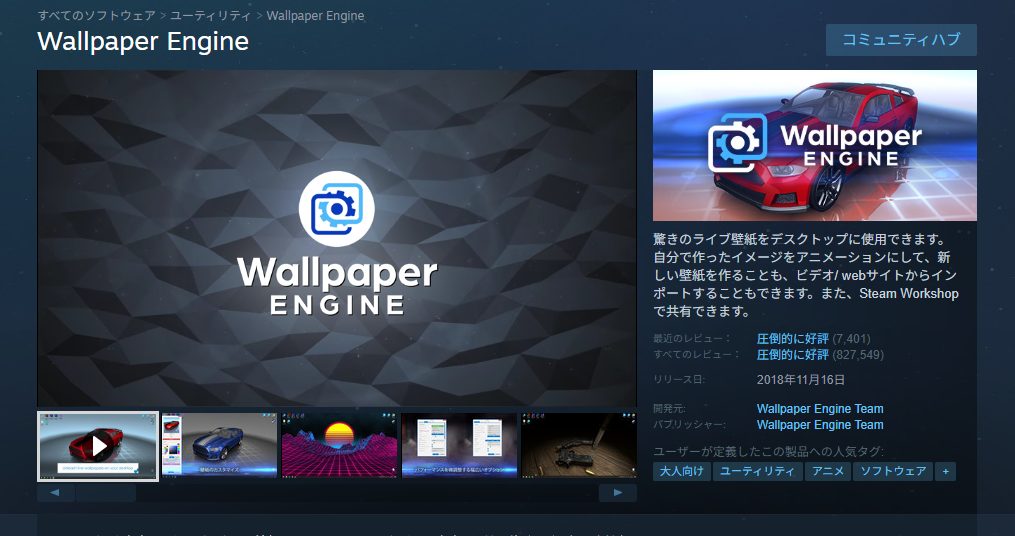
まず、筆者が心からおすすめしたいのが「Wallpaper Engine」です。
「有料ソフト」と聞くとためらうかもしれませんが、わずか数百円の「買い切り」で、後述する無料ソフトのあらゆるデメリットを解消してくれます。
▼メリット
- 圧倒的に動作が軽い: これが最大の強みです。ゲームや全画面のアプリ(動画編集ソフトなど)を起動すると、自動で壁紙の動作を停止・一時停止する機能が非常に優秀です。PCパワーを本気で使いたい時に、一切邪魔をしません。
- 壁紙の種類が膨大: Steamの「ワークショップ」という機能を通じて、世界中のユーザーが作った数百万種類以上の壁紙が使い放題です。
▼デメリット
- 有料(数百円程度): 買い切りとはいえ、費用がかかります。
導入も簡単で、PCゲームのプラットフォーム「Steam」から購入・インストールするだけです。
2. 【無料ソフト有り】手軽に試せる無料ソフト「Lively Wallpaper」
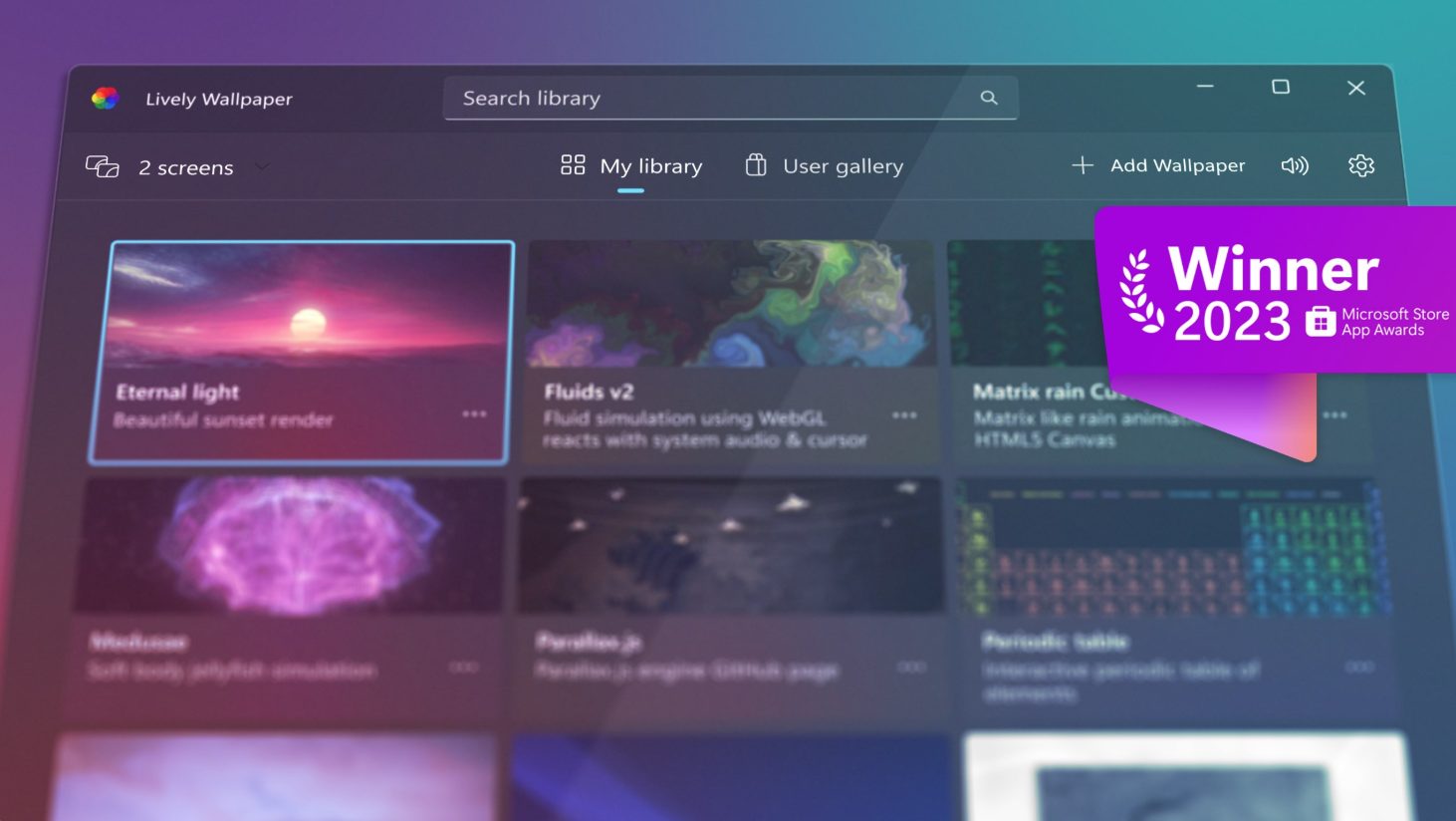
もちろん、タイトルにある通り「無料」で試せるソフトもあります。 その代表格が「Lively Wallpaper」です。
▼メリット
- 無料: コストを一切かけずに「動く壁紙」を体験できます。
▼デメリット
- PCへの負荷がやや高い: Wallpaper Engineほど最適化されておらず、PCの動作が重くなる傾向があります。
- 設定がやや複雑: 導入は簡単ですが、壁紙の種類を増やしたり、細かい設定をしたりするには少し知識が必要です。
「まずは無料で試してみたい」「PCスペックには自信がある」という方は、こちらから試してみるのも良いでしょう。
【根本解決】動く壁紙でPCが重い…は「買い替え」のサインかも
「無料ソフトを試したけど、やっぱりPCが重くて消した…」
「有料のWallpaper Engineを使ったけど、それでも動作が気になる…」
もしそう感じているなら、それはソフトの問題ではなく、あなたのPCの基礎体力(=スペック)が限界に達しているサインです。
考えてみてください。 たかが「壁紙」ごときでPCの動作が重くなるということは、近い将来、もっと負荷のかかる作業で、より大きなストレスを感じる可能性が非常に高いです。
- Web会議(ZoomやTeams)をしながらの資料作成
- 流行りのPCゲーム
- 簡単な動画編集
これからの時代に求められるPC作業は、どんどん重くなっています。
「動く壁紙」は、あなたのPCが”今”の作業環境に耐えられるかどうかの、簡単なバロメーターです。
もし重いと感じたなら、小手先のソフト調整でごまかすのではなく、これを機に、PC環境を根本から見直してみませんか?
動く壁紙も余裕!おすすめ高コスパPC 3選
ここでは「動く壁紙なんて余裕!」というくらいパワフルで、かつコストパフォーマンスも高い、今おすすめのPCを3つ厳選して紹介します。
1. 【コスパ最強モデル】初めてのゲーミングPCにも最適!
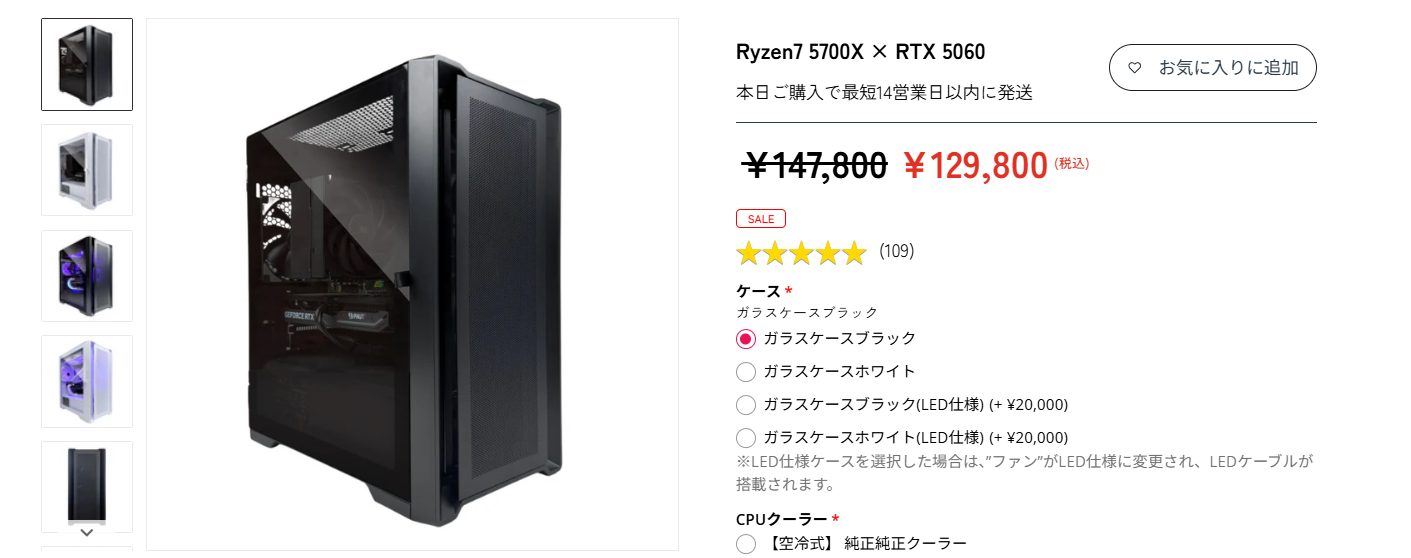
「動く壁紙も、最新ゲームも楽しみたい。でも価格は抑えたい」という方に一番おすすめなのが、この「MD5657」モデルです 。
多くの人気タイトルに対応できるバランスの取れた構成で、コストもしっかり抑えられています 。 CPUにRyzen 7 5700Xを採用しているため、ゲームだけでなく軽い動画配信や編集作業にも対応可能 。まさに「無駄なく、けれど安定したパフォーマンスが欲しい」という方にぴったりの、使い勝手の良いゲーミングPCです 。
- CPU: AMD Ryzen™ 7 5700X
- メモリ: 16GB~64GB (DDR4-3200)
- グラフィック: GeForce RTX™ 5060 GDDR7 8GB
- OS: Windows 11 Home
2. 【クリエイター向け】動画編集もサクサク動くハイスペックモデル

「動く壁紙はもちろん、動画編集や画像生成AI、次世代のゲームも快適にこなしたい」という方には、このハイスペックモデル「NEO5757」が最適です。
Ryzen 7 5700Xと強力なRTX 5070を搭載し、高画質設定でのプレイや高リフレッシュレートの対戦環境にも対応できます 。 ゲームだけでなく、編集や配信といった用途にも余裕で応えるパフォーマンスを備えており 、「今後のゲームにも対応できる構成が欲しい」という方にもぴったりの、長く使えるバランス型PCです 。
- CPU: AMD Ryzen™ 7 5700X
- メモリ: 32GB~64GB (DDR4-3200)
- グラフィック: GeForce RTX™ 5070 GDDR7 12GB
- チップセット: B550 チップセット
3. 【ノートPC派】GPU搭載でどこでも快適!

「ノートPCがいいけど、パワーも妥協したくない」という方には、グラフィックボード(GPU)を搭載したこの「スタンダードプラスモデルG2」が最適です。
第13世代Core i5プロセッサーと、NVIDIA® GeForce® RTX 5050 Laptopを搭載 。 (セクション1で紹介した)グラフィックボード非搭載の一般的なノートPCとは、まさに別次元の快適さです。
144Hzのリフレッシュレートに対応したディスプレイも搭載しており 、場所を選ばず快適なPC作業やゲームを楽しみたい方におすすめのモデルです。
- プロセッサー: 第13世代 インテル® Core™ i5-13420H プロセッサー
- メモリ: 16GBメモリ
- グラフィックス: NVIDIA® GeForce® RTX 5050 Laptop
- ディスプレイ: 15.6インチ フルHD非光沢・IPSディスプレイ (144Hz)
- OS: Windows 11 Home
PC GAME PASS 3ヵ月つき!
有料ならWallpaper Engineが断然おすすめな理由
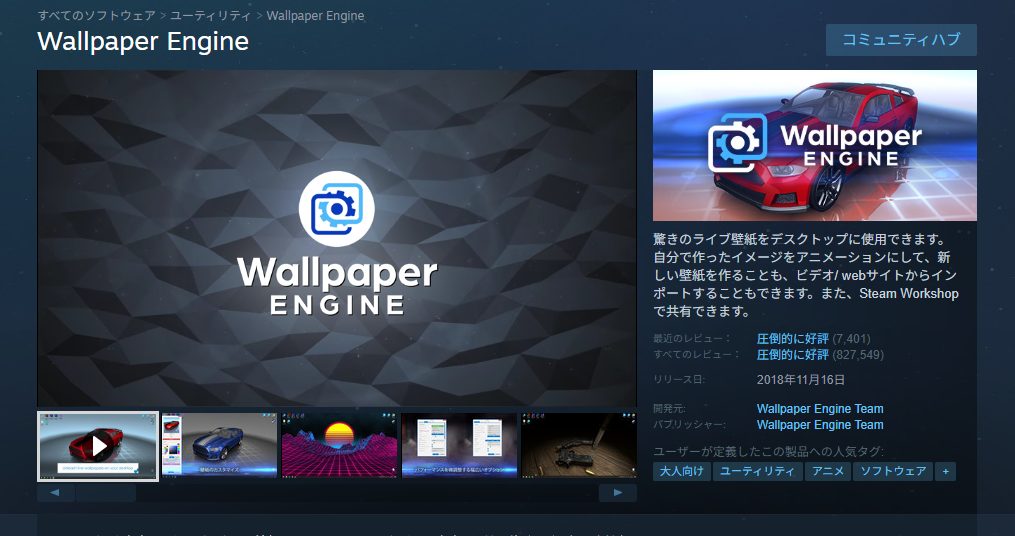
無料ソフトも魅力的だけれど、「もっと高画質で、もっと自由に、もっとワクワクしたい!」という方にとって、**間違いのない選択肢が『Wallpaper Engine(ウォールペーパー・エンジン)』**です。Steam(ゲーム配信プラットフォーム)で購入できるこのソフトは、有料ながら爆発的人気を誇るライブ壁紙アプリ。その理由を、具体的に見ていきましょう!

Steamで入手可能な超人気ソフト
Wallpaper EngineはSteam経由で約500円前後という価格で提供されており、世界中で数百万以上のユーザーに支持されています。価格のわりに機能は圧倒的で、アニメ・ゲーム・自然風景など、あらゆるジャンルの壁紙素材が豊富に揃っているのが最大の特徴です。
しかも、ユーザーコミュニティが非常に活発で、Steam Workshopからワンクリックで新しい壁紙をダウンロード&適用できるのが便利すぎる!毎日のように新作がアップされているので、「今日はどれにしようかな?」という楽しみ方もできます。
さらに、アニメーション背景だけでなく、音楽に連動して動く“ビジュアライザー”や、マウスの動きに反応する“インタラクティブ壁紙”などもあり、「飽きない」という点で他のソフトの追随を許しません。
Wallpaper Engineの設定方法まとめ:初心者向けステップガイド
「Wallpaper Engine、入れてみたけど設定がよくわからん!」という方、大丈夫です!
このセクションでは、実際の画面キャプチャを見ながら、インストールから壁紙選び、動作が重くならない設定方法まで、わかりやすく解説していきます!
🛒 ステップ①:SteamからWallpaper Engineを購入&インストール
まずはSteamを起動し、「Wallpaper Engine」を検索します。
購入ボタン(約500円)をクリックして、ダウンロードとインストールを完了させましょう。
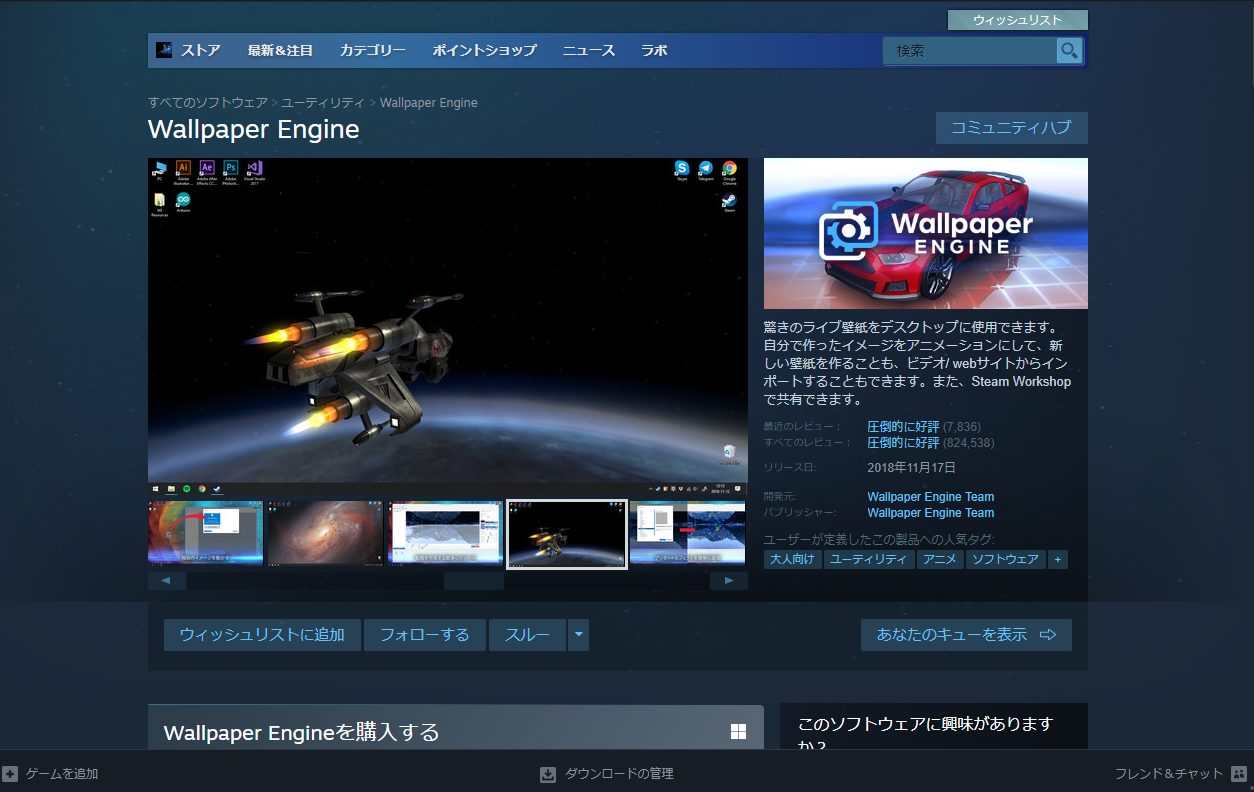
📝 ステップ②:初回起動時のセットアップ画面
初めて起動すると、「Wallpaper Engineへようこそ!」というウィザードが登場します。
ここで言語設定(日本語OK!)やパフォーマンス、起動時の挙動などをカンタンに設定できます。
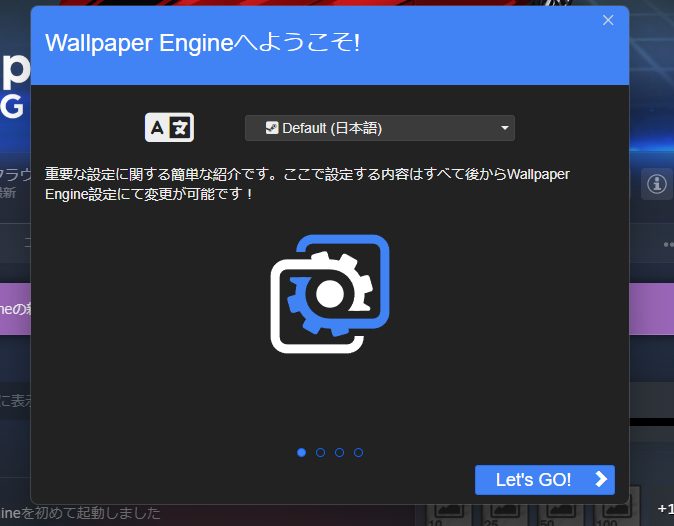
💡ポイント:動作が重いと感じる人は…
- 解像度:中〜低
- フレームレート:15〜30fps
- ライティング:中 or オフ
に設定するのがオススメ!
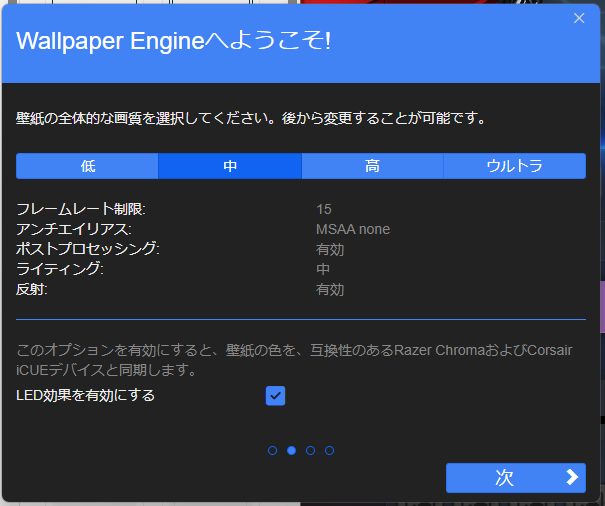
⚙️ ステップ③:自動起動・ダークテーマなどの環境設定
次に、Windows起動時に自動でWallpaper Engineを立ち上げるかを選べます。
✔ 自動起動 + ✔ 優先的に起動 をONにしておくと、PC起動時から壁紙が動いてくれます!
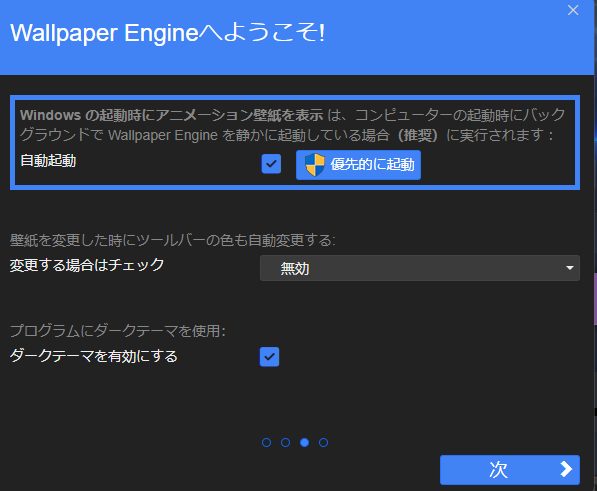
また、「ダークテーマを有効にする」にチェックを入れておけば、目に優しいインターフェースになります。
🚀 ステップ④:壁紙を選ぶ!Steamワークショップの使い方
さあ、ここが一番楽しいところ!
Wallpaper Engineの魅力はなんといっても、Steamワークショップで配布されている何万種類もの壁紙をワンクリックでDLできる点です。
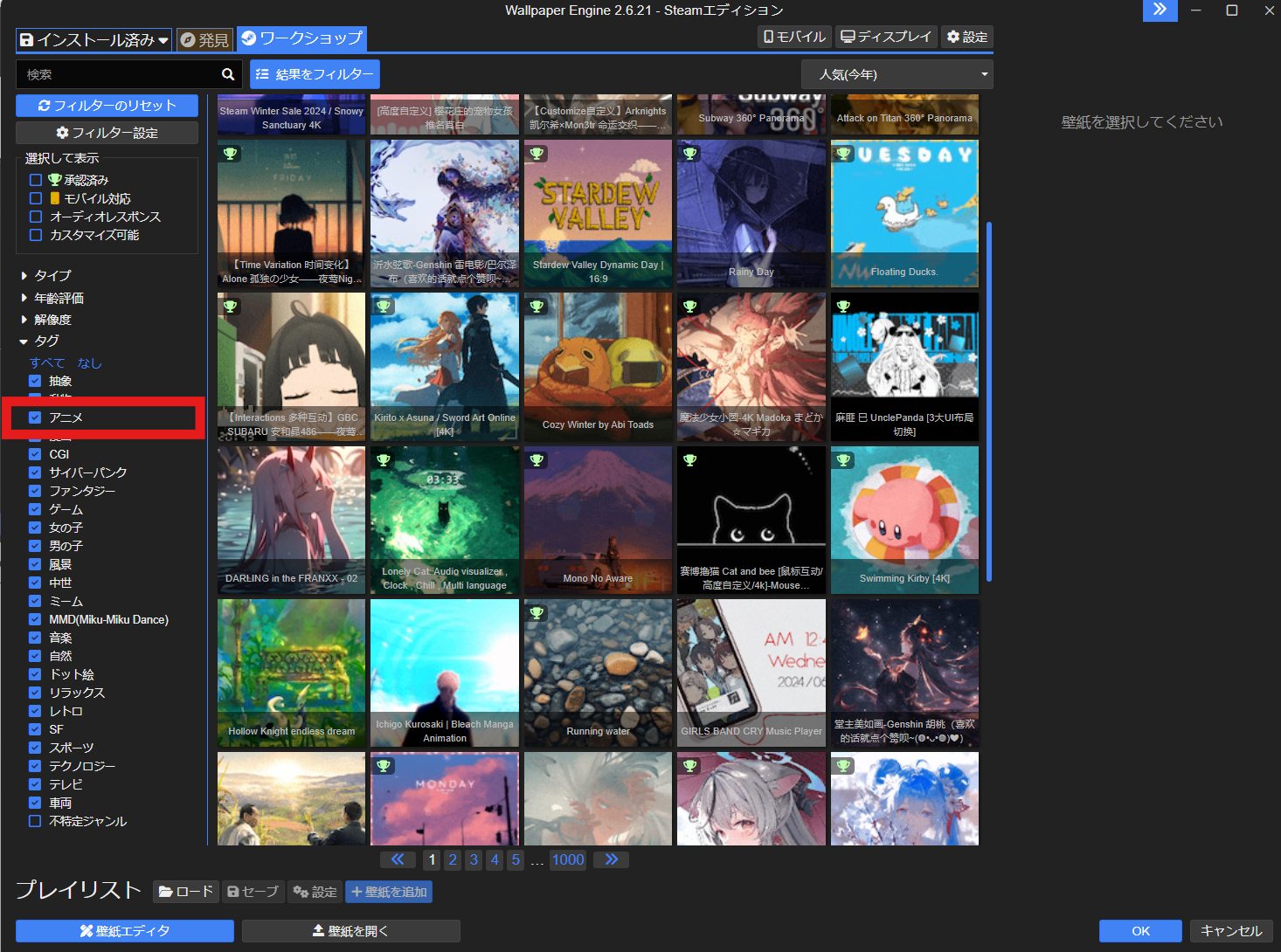
📸 画像キャプション:ジャンルは多彩!「アニメ」「CGI」「風景」「音楽連動」などカテゴリ選択も◎
検索バーで「アニメ」「夜景」「ゲーム名」などを入力してみましょう。左側のフィルターでジャンルを絞れば、より自分の好みに合った壁紙にたどり着けます。
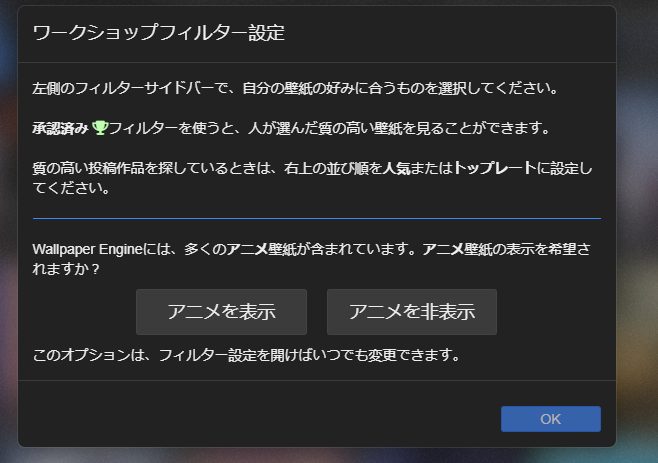
「ダウンロード」ボタンを押すと、即インストールされてすぐ使えます。
🎛 ステップ⑤:壁紙の管理と切り替え
設定が完了すると、タスクバーの通知領域(時計の近く)にWallpaper Engineのアイコンが常駐します。
そこを右クリックすることで、
- 壁紙の変更
- パフォーマンス設定
- ワークショップへのアクセス
などがいつでも可能です。
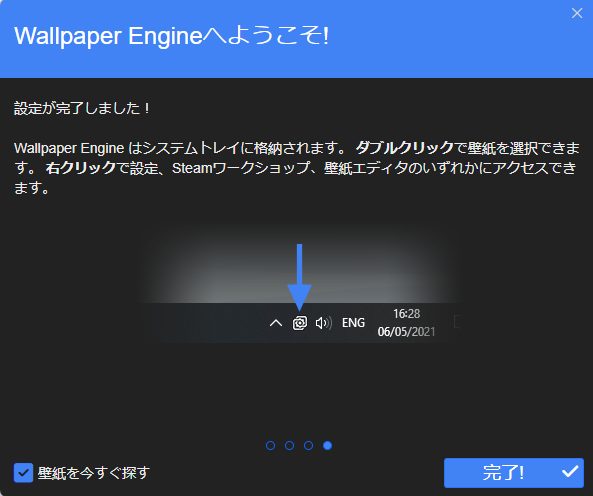
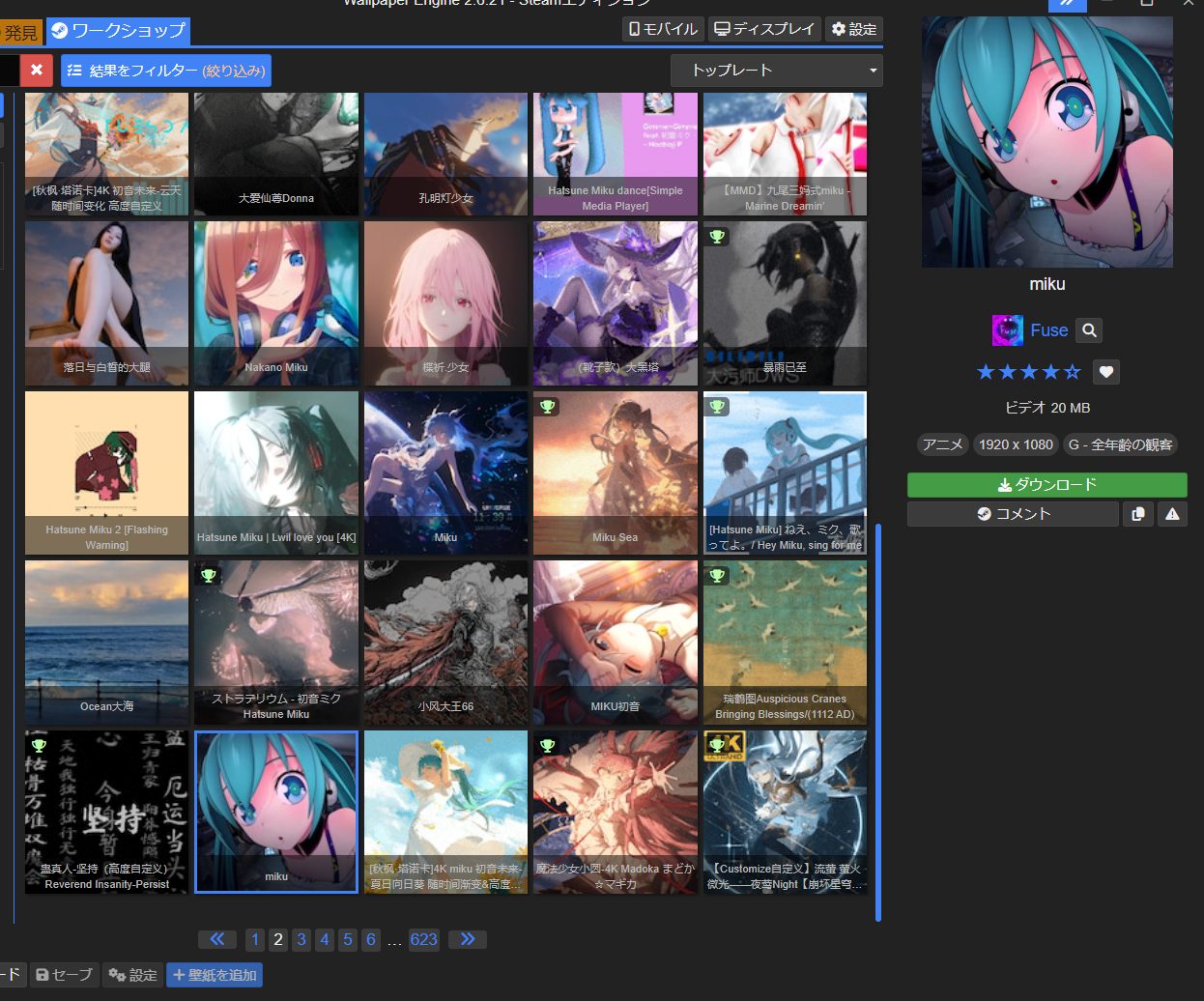
「動く壁紙 pc」でよくある質問と解決法
動く壁紙を導入する際、多くのユーザーがつまずくポイントがいくつかあります。ここでは、特に検索頻度が高い**「PCが重くなる」「安全性に不安がある」**という2大お悩みを取り上げて、具体的な対処法とポイントをご紹介します!
動く壁紙でPCが重くなる場合の対処法
まず最も多いのが、「動く壁紙を設定したらパソコンが重くなった…!」という声。特に、古いノートPCやスペック控えめのマシンでは、CPUやGPUにかかる負荷が顕著に現れます。
この問題への対策は、設定の見直しと適切なソフト選びの2つです。
たとえば、Wallpaper Engineの場合は、
- 解像度を「フルHD(1920×1080)」から「HD(1280×720)」へ下げる
- フレームレートを30fps以下に設定
- 「ウィンドウ非表示時は壁紙を停止」にチェックを入れる
などの細かな調整が可能です。
また、Lively Wallpaperでも同様の「自動停止機能」が使えます。つまり、常に壁紙が動いている必要はないんです。使っていないときは止める。これだけで、PC全体のパフォーマンスがぐっと改善されます。
さらに、バックグラウンドで余計なアプリが動いていないか確認するのもポイント。タスクマネージャーで不要なプロセスをチェックし、同時に動いているアプリの数を減らすと、より快適に動作するようになりますよ。
動く壁紙で理想のデスクトップを作ろう
結論から言うと、動く壁紙は「自己表現」と「癒やし」の両方を叶えてくれる、最高のデスクトップ演出ツールです。ただ見た目が派手なだけではなく、仕事や勉強のモチベーションアップ、気分転換、集中力の維持にも一役買ってくれます。
自分だけの世界観をデスクトップに演出
たとえば、朝からテンションを上げたい人なら「ライブ配信の背景のようなネオンアニメーション」。癒やしを求めているなら「海の波が穏やかに動く壁紙」。あるいは、推しキャラやお気に入りのアニメシーンをループさせれば、画面を見るたびにちょっと元気になれる空間ができあがります。
「自分の好きなものを全面に出せる」
これって、スマホの待ち受けよりも、ずっと個性が出るんです。
しかも、友人や同僚に見せると「え、これどうやってるの?!」と驚かれること間違いなし。
パフォーマンスとビジュアルのバランスが重要
とはいえ、見た目を重視しすぎるとPCの動作が重くなって本末転倒。ですので、あなたのPCスペックに応じて、うまくバランスを取ることが大切です。
高性能なゲーミングPCなら4K解像度・60fpsのアニメーションでも余裕ですが、一般的なノートPCやミドルスペックのPCであれば、
- HD解像度の軽量素材を使う
- 一時停止機能を活用する
- 「最小化で停止」などのパフォーマンス設定をONにする
といった工夫が必要になります。
また、素材選びも意外と重要。派手すぎる動きのない、静かにゆらぐアニメーションのほうが、長時間見ていて疲れにくく、集中力を保ちやすいという利点もあります。



コメント